Как увеличить память на ipad
Обновлено: 04.07.2024

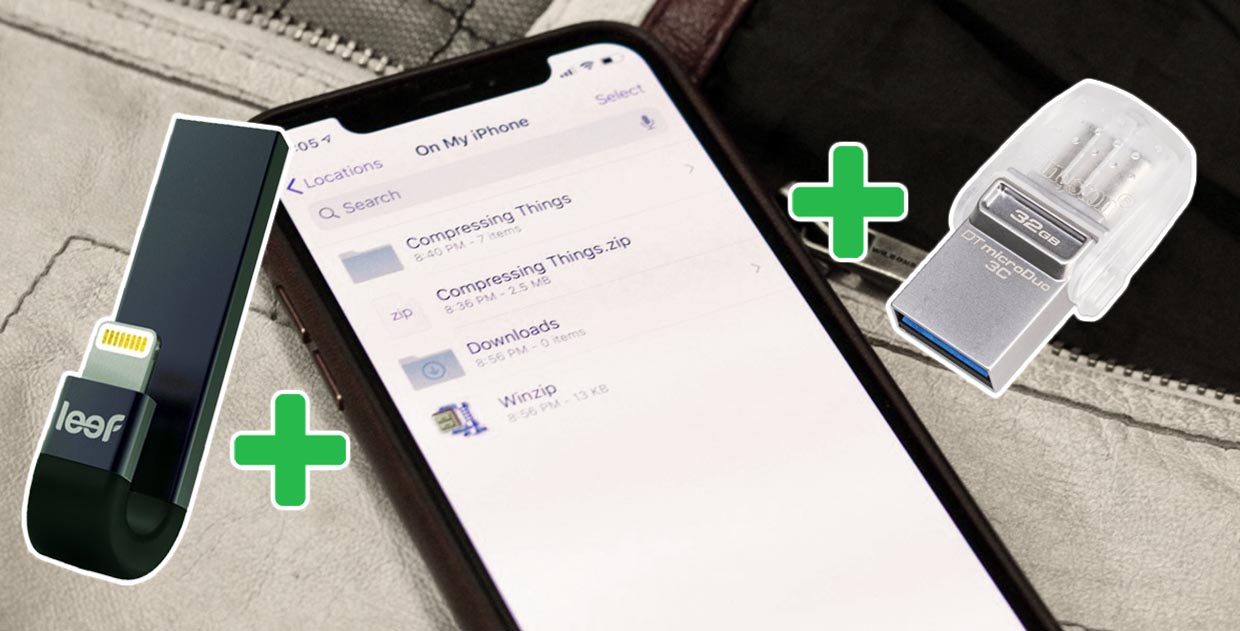
Многие пользователи привыкли покупать iPhone или iPad с минимальным объемом памяти. После нескольких месяцев эксплуатации они сталкиваются с нехваткой места на устройстве.
Память забивают фото, видео и приложения. Приходится регулярно проводить чистку смартфона или даже задумываться об апгрейде.
Есть более простой и быстрый способ расширить память iPhone или iPad. И да, это флешки. Благодаря iOS 13, они получили вторую жизнь и массу новых возможностей в паре с девайсами Apple.
Как изменилась работа с флешками в iOS 13
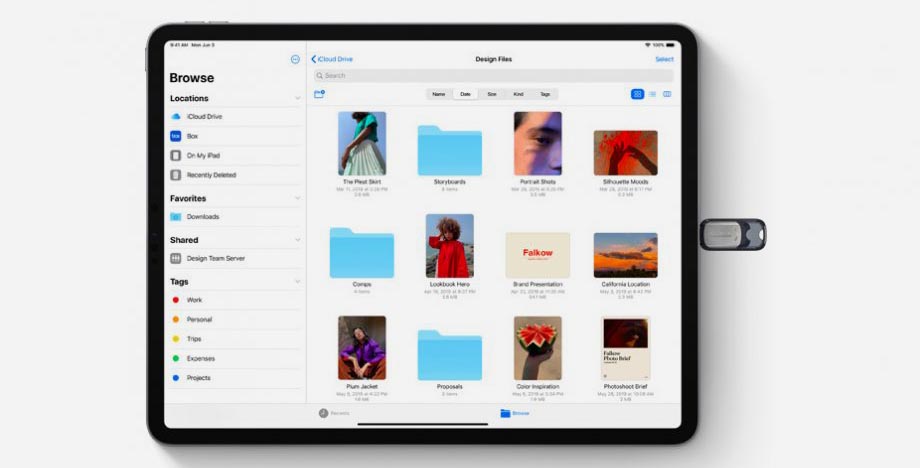
Разработчики из Купертино сделали большой шаг в сторону открытости мобильной файловой системы. Приложение Файлы стало напоминать серьёзный файловый менеджер и позволяет выполнять полезные манипуляции с данными прямо на смартфоне.
Из действительно нужных фишек следует отметить такие возможности:
▸ хранение любых типов файлов
▸ работа с архивами
▸ быстрый доступ к файлам в iCloud
▸ поддержка тегов и умный поиск
Отдельно стоит упомянуть поддержку внешних накопителей. Именно это новшество делает флешки для iPhone снова популярными.
Теперь любые данные на накопителе можно увидеть в приложении Файлы, а самые распространенные типы файлов получится даже просмотреть или отредактировать.
На что способны флешки для iPhone и iPad

Мы уже подробно рассказывали о накопителях для iPhone и iPad.
На таких флешках можно хранить фото и видео с iPhone. Это самый эффективный способ просто и быстро очистить место на смартфоне. Приложения для накопителей предлагают сделать бекап всего одним нажатием на кнопку, а затем быстро очистить галерею.
В дальнейшем можно будет вернуть фото и видео на смартфон, просматривать с подключенного накопителя или сбросить на компьютер.
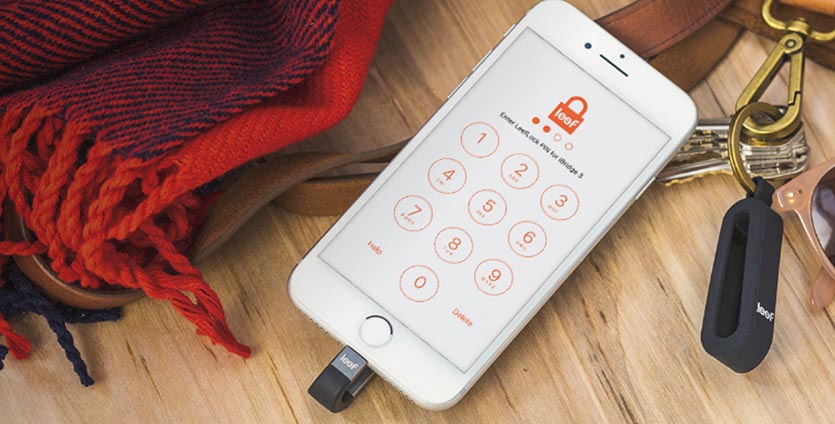
На флешках можно хранить резервную копию телефонной книги с iPhone или конфиденциальные фото, которые лучше не оставлять в стандартной галерее. Для этого достаточно установить пароль на запуск клиентского приложения.
На накопителях удобно держать большие фильмы, сериалы или аудиокниги, которые можно смотреть и слушать во время поездок или перелетов. Загружаем флешку контентом и всю дорогу смотрим его на своем iPhone, общем iPad или гостиничном ТВ.
С подбором форматов проблем не возникнет, флешки работают с большинством всеядных плееров из App Store.
Подобные накопители не справятся лишь с двумя задачами: на них нельзя устанавливать приложения и скачивать загруженную в стриминговых сервисах музыку.
Вот флешки, к которым рекомендуем присмотреться:
Лучшая флешка для iPhone: Leef iBridge3

Одна из самых популярных моделей с Lightning-разъемом. Флешку можно подключить к любой актуальной модели iPhone и расширить память гаджета.
С другой стороны аксессуара расположен USB-A разъем, так данные запросто переносятся со смартфона на компьютер и обратно.
Для работы с iPhone можно использовать как приложение Файлы, так и фирменное приложение.
Идеальный вариант для iPad Pro: Kingston DataTraveler

Такая флешка подойдет для использования с новыми моделями iPad Pro, которые оснащены разъемом Type-С для подключения зарядки и периферии. Накопитель распознается в приложении Файлы и позволит полноценно работать с файлами на нем.
С другой стороны флешка имеет классический USB-A разъем, что позволит подключить ее к большинству компьютеров.
Еще такой аксессуар удобно использовать для переноса данных между старыми компьютерами и более новыми MacBook, которые имеют только Type-С разъемы.
Целый жёсткий диск без проводов: Leef iBridge Air
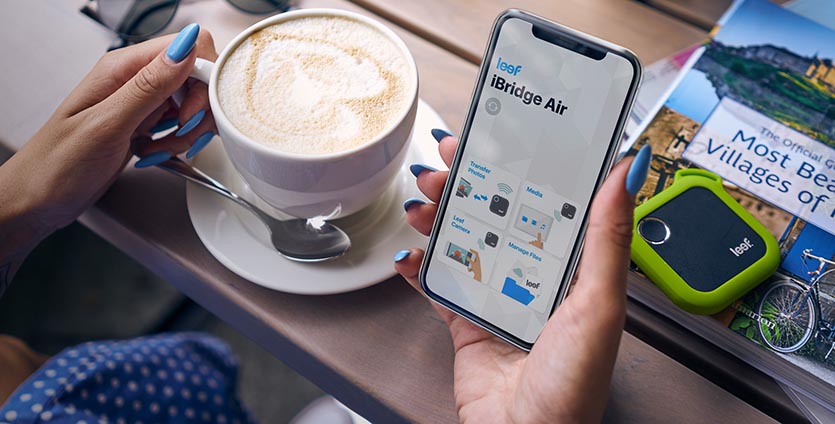
Такой накопитель работает без проводов и кабелей. После включения флешка превращается в Wi-Fi точку доступа, подключаемся к ней с iPhone и видим весь перечень хранящихся на флешке данных в фирменном приложении.
Встроенной батареи 1400 мАч хватает на несколько часов работы, с накопителем можно работать и во время его зарядки.
Так к Leef iBridge Air может подключиться сразу несколько гаджетов, это могут быть не только iPhone или iPad, но и Android-смартфоны либо компьютеры.
(29 голосов, общий рейтинг: 4.17 из 5)

Объем памяти — одно из самых слабых мест iPhone и iPad. Современные технологии с каждым годом повышают свой качественный уровень, что служит причиной увеличения объема аудиофайлов, видеозаписей, фотографий и другого контента. Сегодня девайсы от Apple даже с максимальным объемом файлового хранилища уже не гарантируют абсолютно комфортного их использования. Тем не менее, освободить место в памяти iPhone и iPad можно всего за несколько минут, удалив ненужные данные, которые никогда уже не будут использоваться.
Так как же освободить место на iPhone и iPad на iOS 7?
1. Удалить «Другое» из памяти устройства, используя инструкцию по ссылке:

«Другое» — это определение количества занятого места в памяти iPhone или iPad, которое содержит настройки программ, сохранения в играх, кэш в браузере и клиентах социальных сетей, оффлайн карты для навигационных сервисов и другие временные файлы. При активном использовании устройства этот раздел быстро заполняется огромным объемом данных, которые в будущем не пригодятся пользователю.
2. Удалить приложения, которые не используются (повторная их загрузка из App Store возможна в любое время — инструкция по процедуре находиться по ссылке):

Чтобы удалить любое приложение, достаточно зажать любой ярлык на рабочем столе на пару секунд и тапнуть по кнопке с изображением крестика, находящейся в левом верхнем углу этого приложения (ознакомиться с подробной процедурой удаления приложений с iPhone и iPad можно по ссылке).
4. Удалить фотографии и личные видеозаписи с устройства:

Для этого достаточно зайти в приложение «Фото», отметить необходимые изображения с помощью функции «Выбрать» и подтвердить свое намеренье нажатием кнопки с изображением корзины. Фотографии и видеозаписи, которые сделаны на iPhone и iPad, имеют большое разрешение, поэтому занимают много места в памяти устройства. Все, которые могут понадобиться в будущем, лучше сбрасывать на настольный компьютер, используя инструкцию по ссылке.
5. Удалить музыку, фильмы, мультфильмы и сериалы с устройства:


Для этого достаточно зайти в приложения «Музыка» и «Видео», сдвинуть строчки файлов, которые уже не нужны, и выбрать возможность «Удалить». Загрузив и просмотрев фильм, мультфильм или сериал на своих iPhone и iPad (инструкция по загрузке видеофайлов на iPhone и iPad находится по ссылке), логично от них, за ненадобностью, избавиться. Та же ситуация и с музыкальными записями — многие альбомы, находящиеся на устройствах, уже не актуальны и не интересны пользователю (инструкция по загрузке музыкальных файлов на iPhone и iPad находится по ссылке).
6. Удалить файлы приложений и отключить автоматическую загрузку их данных:


Для удаления файлов в приложениях необходимо воспользоваться встроенными в них инструментами. Для отключения автоматической загрузки их файлов достаточно зайти в приложение «Настройки», перейти в раздел «Основные», выбрать меню «Обновление контента» и отключить приложения, в оперативном обновлении данных которых нет необходимости. В особенности это касается приложения «Подкасты» и ему подобных, файлы которых занимают достаточно большие объемы памяти.
Таким образом, с помощью небольшого списка категорий, более всего влияющих на количество свободного места на iPhone и iPad, можно избежать ситуации, когда количество памяти на них подходит к нулевой отметки в самое неподходящее время.
Все мы знаем, что многие пользователи айфонов и айпадов задаются вопросом о том, как именно можно увеличить память. Ведь 16 ГБ или 32 ГБ не так и много на сегодня.
Сначала покупается телефон и думаешь, что вроде должно хватить. Но когда даже не используешь много программ и игр, фотографии то накапливаются и тут возникает проблема.
Сегодня расскажу о современных способах увеличения памяти на iPhone и iPad. Их на самом деле не так и мало, поэтому вы сможете выбрать для себя что-то оптимальное.
Как расширить память на айфоне/айпаде?
Как вы знаете, Apple с самых первых устройств не любила такую вещь, как карта памяти. И все ради того, чтобы пользователи могли наслаждаться быстрой передачей данных.
Хотя на самом деле, на сегодня карты памяти уже давно продвинулись вперед и имеют весьма неплохую скорость. Но Apple не меняет свою точку зрения и поэтому люди находят выход благодаря таким решениям.
Флешка

Технологии не спят и потихоньку развиваются, поэтому на сегодня можно встретить такой гаджет, как самую обычную флешку и ее можно вставлять в айфон или айпад.
Уже есть достаточно много производителей и можно найти как более дорогие, так и дешевые варианты. Естественно отличаются они внешним видом и качеством.
Обычно на одном конце устройства можно найти Lightning, а с другой самый обычный USB для соединения с компьютером. Размеры и эргономика уже зависят от цены и бренда.
Схема использования достаточно проста:
- качаем программу для устройства с App Store;
- сбрасываем все нужные файлы на флешку с компьютера;
- подключаем к смартфону или планшету и пользуемся.
Если хочется сделать успешную покупку, то придется выложится достаточно серьезно. Ведь такая вещь достаточно недешевая и если вы хотите чтобы она прослужила долго, то другого выхода как потратится не будет.
В целом вещь полезная и вы сможете скидывать музыку, фильмы или фотографии. Если вам это вариант не очень нравится, то давайте будем рассматривать дальше.
Облачные хранилища
Для iOS устройств чаще всего используется iCloud. Дается бесплатно 5 ГБ, а если нужно больше, то придется платить денежку.
Плюсы хранилища таковы:
- большой выбор сервисов;
- неограниченное количество места.
Достаточно удобно конечно, но сразу стоить учесть, что нужен постоянный доступ к интернету. Как только его нету, то доступа к данным тоже нету.
Также хочется упомянуть тот факт, что существует достаточно много вариантов кроме iCloud. Некоторые из них предоставляют больше бесплатного пространства.
Из самых популярных можно назвать Google Disk, Dropbox, Microsoft SkyDrive и прочие. Каждый по своему хорош и тут уже каждый выбирает сам, что ему ближе.
Внешний жесткий диск с Wi-Fi
Просто кладете жесткий диск в портфель и имеете постоянный доступ к файлам. Особенно удобно, если много путешествуете.
Плюсы такой вещицы примерно таковы:
- портативность;
- никаких проводов, только Wi-Fi;
- быстрая скорость передача данных;
- показатели аккумулятора вполне приемлемы.
Единственным минусом можно назвать стоимость. Обычно такое удовольствие не из дешевых, хотя если присмотреть модели с меньшим количеством памяти, то там уже веселее.
Обычно такие диски имеют приложения для iOS устройств. Качаете его, подключаетесь и имеете почти бесконечный доступ ко всем необходимым файлам.
Выводы
Вот такие есть способы увеличения памяти для вашего iPad или iPhone. Выбираем самый оптимальный и пользуемся, ведь память на телефоне или планшете обычно заканчивается очень быстро.
Все это приобрести можно в популярных магазинах техники. И старайтесь на этом не экономить, ведь купив китайский дешевый продукт, потом десять раз пожалеете.

Фильмы, музыка и документы заполнили всю память в iPhone или iPad? Так как вставить SD-карту в мобильные изделия Apple не представляется возможным, то вы подумываете о покупке другой модели?
Кроме покупки более дорогой модели у нас есть еще один вариант расширения памяти мобильных устройств Apple. Речь идет о беспроводных кардридерах, которые могут использоваться в комплекте с планшетом или смартфоном (еще их называют медиа-хабы). Нам не придется искать разъем для карты памяти на корпусе iPad или iPhone (его там попросту нет). Но мы можем купить внешний разъем, который будем хранить в кармане, сумке или любом другом месте рядом с мобильным устройством.
Предположим, нам предстоит долгое путешествие. Поэтому, хотелось бы взять обширный запас фильмов, а объема 16 Гб нашего iPad Mini или iPhone для этих целей явно недостаточно. Тут мы и понимаем, что требуется оперативно решить проблему, как увеличить память на iPhone или планшете.
Если бы мы могли вставить в него SD-карточку на 32 ГБ, то все вопросы были бы сняты. Если нельзя подключить к планшету или смартфону карту памяти физически, то почему бы не сделать этого по беспроводной связи?
- Вначале нам придется купить RAVPower FileHub или аналогичное устройство и вставить в него имеющуюся или только что приобретенную карту памяти. Далее этот кардридер подключается к компьютеру, и на него сбрасываются все необходимые файлы.
- На iУстройстве необходимо установить приложение, которое идет в комплекте с беспроводным кард-ридером.
- Запускаем приложение и подключаем карту памяти по беспроводной сети. Теперь мы получаем доступ к медиа-файлам, фотографиям и документам, хранящимся здесь.
Рекомендуемые модели беспроводных кардридеров для увеличения памяти iPhone или iPad
В последнее время в моих руках побывало несколько таких медиа-хабов. И могу сказать, что парочка из них выделяются на фоне остальных.
Хочу отметить Iogear MediaShair Hub, он обошелся мне в $99,99, но на Amazon за этот девайс просят всего $59,33. Его размер чуть меньше колоды игральных карт, а по внешнему виду устройство напоминает миниатюрный роутер. На самом деле он действительно может служить дополнительной точкой доступа.
К MediaShair можно подключать карты памяти SD (или MicroSD через адаптер), а также флеш-накопители USB. Хотя его приложение не очень удобно в использовании, данный медиа-хаб позволяет увеличить память любого устройства на iOS. Его даже можно использовать в качестве внешнего аккумулятора для iPhone, подключив кабель к порту USB.
Не меньшими возможностями обладает RAVPower FileHub 5-в-1, цена на который составляет $44,99, а емкость аккумулятора даже больше, чем у MediaShair. Он может выполнять функции точки доступа Wi-Fi, имеет функционал NAS, читает карты памяти SD, MicroSD и флешки USB.
А вы уже пытались использовать нечто подобное со своим айфоном или айпадом? Поделитесь опыто
м в комментариях.
Читайте также:

